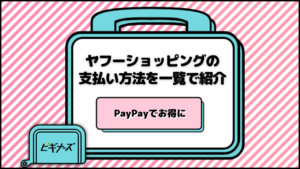SHOPPING
更新
Amazonウォッチリストの使い方【スマホ・PC版】欲しいものリストとの違いも解説
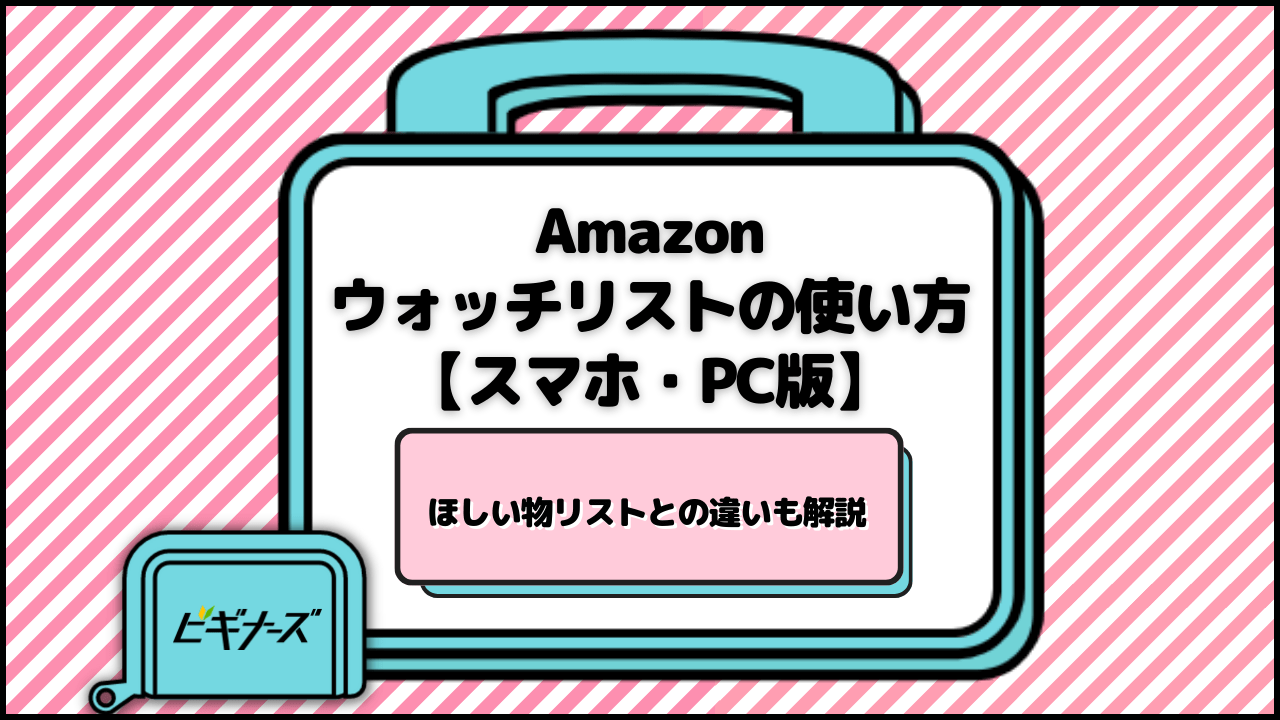
※当記事はアフィリエイト広告を含みますが、情報の正確性・公平性には影響しません。
Amazonでは、商品がお買い得になるタイムセールを定期的に実施しています。しかし、中には「気になる商品を買い逃してしまった」という経験がある人もいるのではないでしょうか。
今回は、タイムセールの開始時刻を知らせる機能「ウォッチリスト」についてご紹介します。
ウォッチリストが活用できるAmazonセールは、こちらのAmazon年間セール情報の記事にまとめているので、ぜひ参考にしてください。
※この記事の情報は2023年12月21日時点の情報です。最新の状況は各サービスサイトにてご確認ください。
目次
Amazonのウォッチリストとは
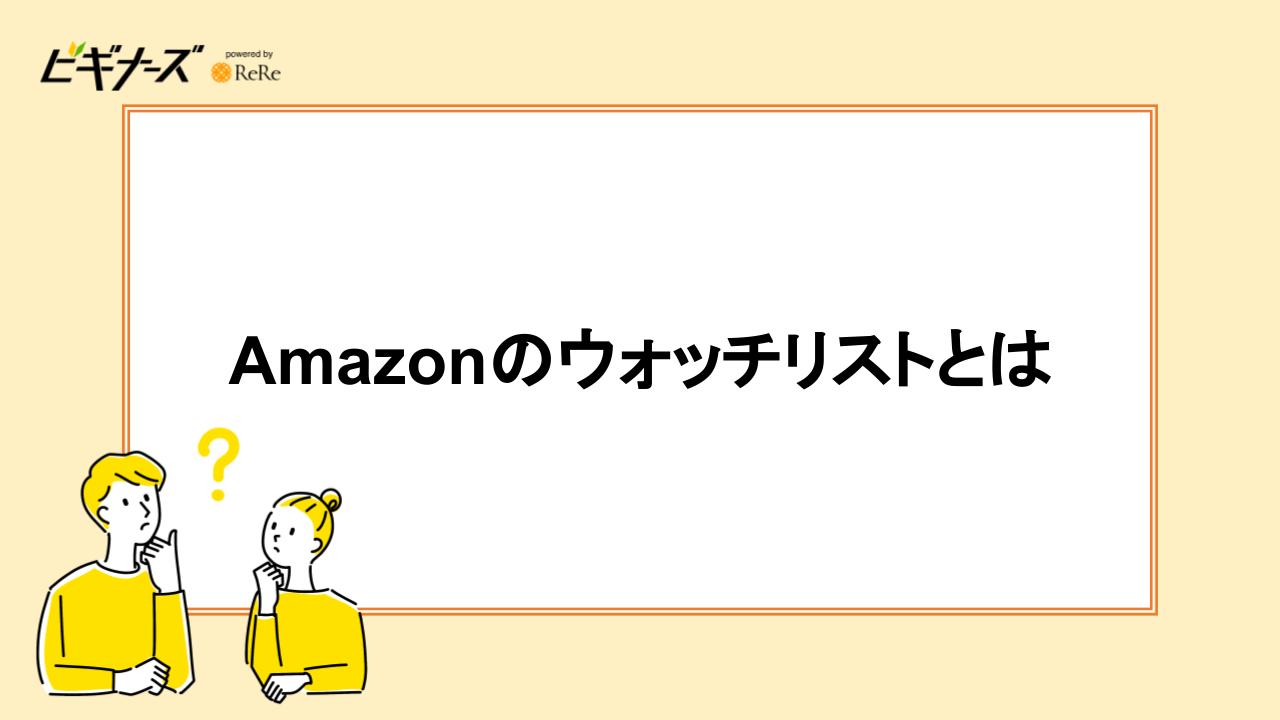
Amazonショッピングの「ウォッチリスト」は、数量限定で行われているタイムセールの開始時間をプッシュ通知で知らせてくれる機能です。
タイムセールが開始する前に対象商品を登録する事で、商品のセールがいつ始まるかを教えてくれます。
ウォッチリストへの登録は、対象商品のタイムセールが始まる24時間前から可能です。リストはタイムセール終了後に削除される仕様となっています。
ちなみに、Amazonプライムビデオにも同じ名称の機能がありますが、こちらは気になる映画やドラマなどの作品をお気に入りリストに追加する機能になります。間違えないように注意しましょう。
Amazonのタイムセールについて
ウォッチリストの使い方を説明する前に、Amazonのタイムセールについても軽くおさらいしておきます。
Amazonでは、ほぼ毎月開催される小規模なタイムセールから、会員限定のプライムデー、ブラックフライデーなどさまざまセールが開催されています。
どのセールがいつから開催されて、どのような内容かを把握しておく事でよりショッピングを楽しめます。
ウォッチリストを上手に活用するために、Amazonセールがいつ開催されるかをしっかりと把握しておきましょう。
ウォッチリストのメリット
ウォッチリストを利用する最大のメリットは、タイムセールにおける商品の買い逃しを防げることにあります。
Amazonには毎月開催のタイムセール祭りやプライムデー、年末のブラックフライデーやサイバーマンデーなどさまざまなセールが実施されていますが、目玉商品や人気商品はセール開始からすぐに売り切れてしまう事も多々あります。
タイムセールが始まる前にウォッチリストで商品を登録しておくと、セール開始の通知が来るので、商品を買い逃してしまうリスクを抑えられます。
ほしいものリストとの違い
Amazonには他にも、「ほしいものリスト」という便利な機能があります。ほしいものリストは、商品がほしいと思った時やすぐには購入しない時などに、リスト形式で商品を管理できます。
ほしいものリストでは、他ユーザーのリストに入った商品を購入してプレゼントする事も可能です。
ほしいものリストに入れた商品は削除しない限りは登録されたままなので、パソコンやスマホでいつでも確認できます。
アプリ版のAmazonを使用すると、登録している商品のタイムセール時にプッシュ通知をしてくれます。
購入したい商品が見つかったら、タイムセールに備えてほしいものリストに入れておくと良いでしょう。
- ウォッチリスト:セールにかかる対象商品にボタンが表示され、追加するとセール”前”に通知が来る(セール終了後は自動で削除される)
- ほしいものリスト:どの商品でも追加でき、セールになった”後”に通知が来る(セール終了後も商品はリストに残る)
「ウォッチリスト」はタイムセールの予定がある商品を登録しておく機能、「ほしいものリスト」は欲しい商品をお気に入り登録する機能と認識しておけば問題ありません。
「ウォッチリスト」「ほしいものリスト」の違いやそれぞれの使い方は、Amazonタイムセールの通知設定を紹介した記事で解説しています。
ウォッチリストの使い方(スマホアプリ版)

ここからは、アプリ版におけるウォッチリストの使い方を順に解説していきます。事前にAmazonのモバイルアプリをインストールしておきましょう。
対象商品をウォッチリストに追加する方法は下記の手順です。
- Amazonショッピングアプリのトップページ右下の[≡]ボタンをタップ
- メニューにある「セール情報」をタップ
- 「タイムセール」の中から画面上部の中央にある「もうすぐ開始」をタップ
- 気になる商品の下に表示されている「ウォッチする」をタップ
先ほど説明したように、タイムセールの対象商品はセール開始の24時間前からウォッチリストに追加可能です。
アプリのトップページから[≡]をタップ
商品をウォッチリストに追加するには、Amazonショッピングアプリのトップページ画面の右下に表示されている[≡]ボタンをタップし、メニューを開きます。
「タイムセール」をタップ
メニューにある「セール情報」をタップすると、「タイムセール」があります。
それをタップし、タイムセール画面に移動します。画面上部の中央にある「もうすぐ開始」をタップすると、タイムセールの対象商品と開始時刻が一覧で表示されます。
「ウォッチする」をタップ
開始時刻の下に表示されている「ウォッチする」をタップすると、ウォッチリストに商品が追加されます。
ウォッチリストを確認
「タイムセール」画面上部の右側にある「ウォッチリスト」をタップすると、追加した商品の一覧をいつでも確認できます。タイムセールが終了すると、リストは自動的に削除されます。
プッシュ通知の設定方法
下記の手順でプッシュ通知が受信される状態にしておきましょう。商品の発送状況や配送状況、タイムセール情報をチェックできます。
- Amazonショッピングアプリトップの「≡」から「設定」をタップ
- 設定の中の「プッシュ通知」から「セールとおすすめ」をタップ
- 「セールとおすすめ」の中の「割引やセール」のプッシュ通知をON
Amazonショッピングアプリを開き、トップページ左下の「≡」から、「設定」→「プッシュ通知」の順にタップします。
「プッシュ通知」の画面内に、通知を受け取れる項目が表示されるので、「セールとおすすめ」の中の「割引やセール」のプッシュ通知をONにします。
端末のプッシュ通知機能を制限している場合は、各機種の端末設定に沿って対応してください。
関連記事:Amazonショッピングアプリの使い方を解説
ウォッチリストの使い方(PCブラウザ版)

続いて、PC版におけるウォッチリストの使い方を順に解説していきます。
「タイムセール」をクリック
Amazonショッピングのトップページを開き、画面上部に表示されているメニューバーから「タイムセール」をクリックします。
こちらのもうすぐセールが開始される商品一覧リンクからも見ることができます。
「もうすぐ開始」をクリック
タイムセールの画面を開くと、タイムセール対象の商品が一覧で表示されます。画面左側に表示されているメニューから「もうすぐ開始」を選択します。
「ウォッチする」をクリック
「もうすぐ開始」を選択すると、タイムセール開始前の商品のみ絞り込まれて表示される状態になります。アプリ版と同様に、商品情報の下部にはタイムセールの開始時刻が表示されています。
その中から気になる商品を選んで、「ウォッチする」をクリックしましょう。これで商品がウォッチリストに追加されて、タイムセールの通知が来る状態となります。
追加した商品を確認する
ページ上部の「ウォッチ中のタイムセール」を開くと、ウォッチリストに追加した商品が表示されます。
商品をウォッチリストから外したい時は、商品情報の下部にある「ウォッチ中」をクリックすると、ウォッチリストから外れた状態になります。
タイムセールの通知を受け取る
スマホにAmazonのモバイルアプリをインストールしておけば、PC版で商品をウォッチリストした際、プッシュ通知が届くようになります。
モバイルアプリへの通知は、タイムセール開始5分前に来る仕様になっています。
アプリ版と同様に、プッシュ通知を受け取るには各端末での設定が必要です。
ほしいものリストの追加方法(PC版)

プライムデーなどセール対象の商品が多いイベントでは、いつからタイムセールが始まるかを把握するだけでも一苦労です。
ウォッチリストだけでなく、ほしいものリストにも商品を追加して、確実に商品を購入できる環境を整えておきましょう。
新しいリストを作成する
- Amazonのトップページからページ上部にある「アカウント&リスト」をクリック
- メニュー内のリストから「新しいリスト」をクリック
- 「新しいリストを作成」をクリックし、リスト名を設定する
Amazonのトップページからページ上部にある「アカウント&リスト」をクリックして、メニューを表示します。メニューを表示したら、「リスト」から「新しいリスト」をクリックします。
「新しいリストを作成」のポップアップが表示され、リストの名前を入力できます。リストはデフォルトでは非公開ですが、後で他ユーザーとの共有も可能です。「リストを作成する」をクリックすると、マイリスト欄に作成したリストが追加されます。
作成したリストを削除した場合は、マイリストから削除したいリストを選択し、画面右側にある「その他」から「リストの設定」をクリックします。
管理リストの画面が表示されたら、下にスクロールして「リストを削除する」をクリックし、「削除の確認」で「はい」をクリックすると完了です。
リストに追加する
商品ページから画面右側にある「リストに追加」をクリックし、追加したいリストを選択すると商品がリストに追加されます。
Amazon「ほしい物リスト」については、詳しく解説した記事もあります。
注意点
ほしいものリストに商品を追加しておくと、タイムセール開催時に通知が来ます。しかし、リスト内の商品が必ずタイムセールの対象になるとは限りません。
Amazonのタイムセールで商品を効率的に探す検索方法も要チェック。
ウォッチリストを活用!タイムセールが実施されるAmazonセール

ウォッチリストの使い方やメリットをおさえた上で、タイムセールが実施されるAmazonセールを把握しておきましょう。
Amazonプライムデー
Amazonプライムデーは、Amazonプライム会員を対象とした年1回開催のビッグセールです。例年7月に開催されています。
Amazonデバイス商品はもちろん、家電やファッション、おもちゃなど約200万点以上の商品がセール対象です。
Amazonタイムセール祭り
Amazonタイムセール祭りは、毎月開催されている小規模なタイムセールです。プライム会員・一般会員問わず誰でも手軽に参加できます。
「特選タイムセール」、「数量限定タイムセール」の2種類に分かれており、3日〜5日間限定で開催されています。
Amazon初売りセール
Amazon初売りセールは、毎年1月上旬に開催されるタイムセールです。Amazonデバイスや生活家電などが初売り価格で販売されています。
中でも「Amazon福袋」は初売りセールの目玉商品となっており、ファッションや家電などのカテゴリー別で販売されています。
Amazonブラックフライデー
ブラックフライデーとはアメリカ発祥の冬の商戦です。Amazonブラックフライデーは、2019年に日本初開催となりました。
Amazonプライム非会員の人でも参加でき、キャンペーンも豊富です。Amazonセールの中でも特に盛り上がりを見せています。
Amazonサイバーマンデー
Amazonサイバーマンデーはブラックフライデー後のセールで、Amazonプライム非会員でも参加できます。
人気商品やブランド品が安くなるほか、期間中に新商品や先行販売の商品が販売される傾向にあります。
2020年まで毎年12月に開催されていましたが、2021年以降は開催されていません。今後開催される可能性が低いので、11月のブラックフライデーを狙うのがおすすめです。
まとめ
今回は、Amazonのウォッチリストについて解説してきました。気になる商品をウォッチリストに追加すると、よりお得な買い物が楽しめます。
定期的に開催されるタイムセールに備えて、ウォッチリストを上手に使いこなしましょう。
ビギナーズ編集部では、Amazonで賢く買い物する方法をご紹介しています。ぜひ参考にしてみてくださいね。
- Amazonクーポンの探し方
- Amazonの送料はいくら?送料を無料にする方法
- Amazonの価格追跡ツール・Keepaとは?使い方も解説

上岡 /
ビギナーズ編集部 ライター
芸能・エンタメ、美容系、ゲーム攻略など、気がつけばいろいろな記事を書いています。趣味はラジオを聴いたり、CS放送で昔の番組をのんびり観たりすること。ご飯はいつからか電子レンジで炊いています。